[2023.11.17] NovelAI Diffsuion Anime V3のリリースに伴い、記事を加筆修正しました。「V3」に関してはこちらの記事で特集しています。
[2023.10.30] NovelAI Diffusion Anime V2のリリースに伴い、記事を加筆修正しました。
話題のNovelAIってなに?
NovelAIはアニメ絵に強いAIイラスト生成サービス
NovelAI DiffusionはAIでイラストを生成できるサービスです。その特徴は二次元美少女に強いという点です。今までも「Midjourney」など、AIでイラスト生成できるサービスはありました。しかし、アニメや漫画タッチの美少女の出来はイマイチでした。
NovelAIがここまで話題になっているのはハイクオリティーな二次元美少女を簡単なテキスト文から生成できるという点です。
例えば、次のイラストは「girl, wind, beautiful sky」というテキストから生成したものです。いかがでしょうか?このクオリティのイラストを簡単に描くことができるのです。


ステキ!😊

お絵描きに興味はあるけど、うまく描けないから…と諦めていたあなたに朗報です!
NovelAIの力を借りて、お絵描きを楽しんじゃいましょう♪
AIイラストは誰でも簡単に始められる
NovelAIのことを検索すると「呪文」や「元素法典」といった単語がヒットするかと思います。AIになにやら難しい呪文をインプットすると、超美麗なイラストが生成されるというイメージを持っているかもしれません。ですが、そのイメージは半分正しくて半分間違っています。
確かにNovelAIで完全に思い通りのイラストを生成しようとした場合、かなりのテクニックが必要になります。
ですが、そこまで難しいことを考えなくても誰でも気軽に楽しむことができるのがAIイラストの魅力だと思っています。
もしあなたがペンを使って思い通りのイラストを描こうとした場合、相当の練習が必要です。途方もない時間がかかることでしょう。普通に働いている人なら、趣味のお絵描きにそこまでの時間は捻出できないのはないでしょうか?
実際、私も学生時代はイラストや漫画をよく描いていたのですが、社会人となり仕事が忙しくなって、いつの間にかお絵描きする楽しさを忘れてしまっていました。
でも、NovelAIと出会って、またお絵描きの楽しさが蘇ってきたのです。それは、このNovelAIが簡単に楽しく使うことができるからです。

気負わずに気軽な気持ちで楽しんでみましょう♪
NovelAIでどんなことができるの?
NovelAIではどんなことができるのでしょうか?まずはざっくり見てみましょう。
NovelAIはどうやって使うの?
どうやってイラストを描くの?

イラストの生成には大きく2つの方法があります。
「テキストからイラストを生成する方法」と「ラフ画からイラストを生成する方法」です。
NovelAIでイラストを描く方法は2つあります。
NovelAIにテキスト(文章)で指示を与えることでイラストを生成する方法。
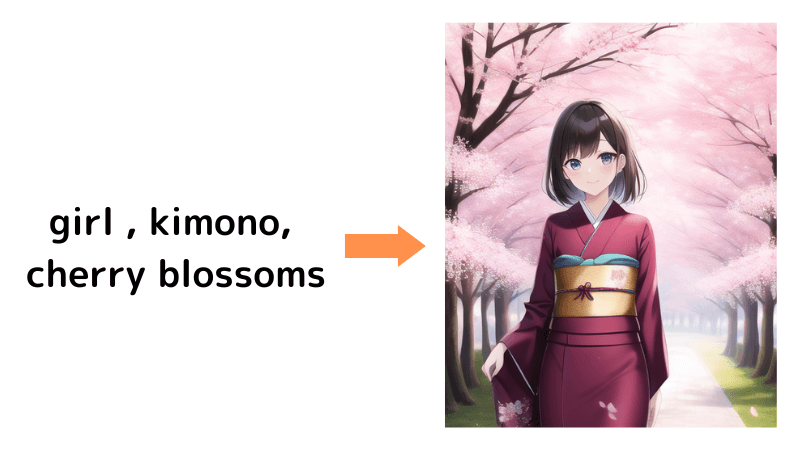
NovelAIにラフ画のようなイメージ画像を与えることで、それをベースにしてイラストを生成する方法。
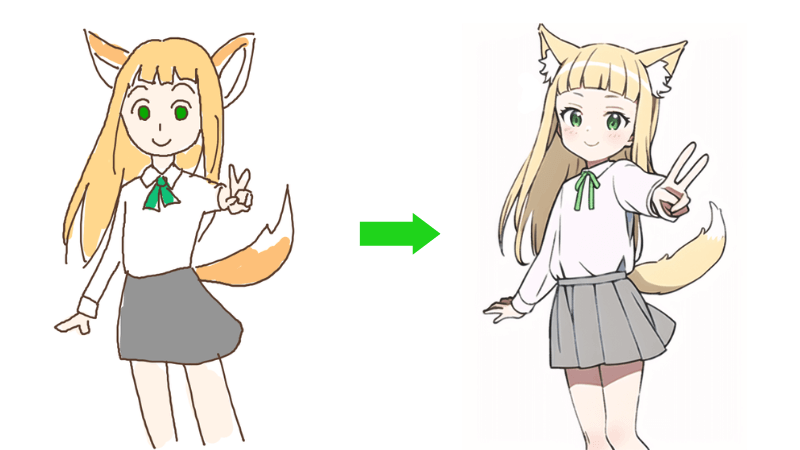
スマホからも使える?

NovelAIはパソコンからもスマホからも使えます
NovelAIは、NovelAIのサイトにログインして利用します。こちらがパソコンから操作するNovelAIの画面です。
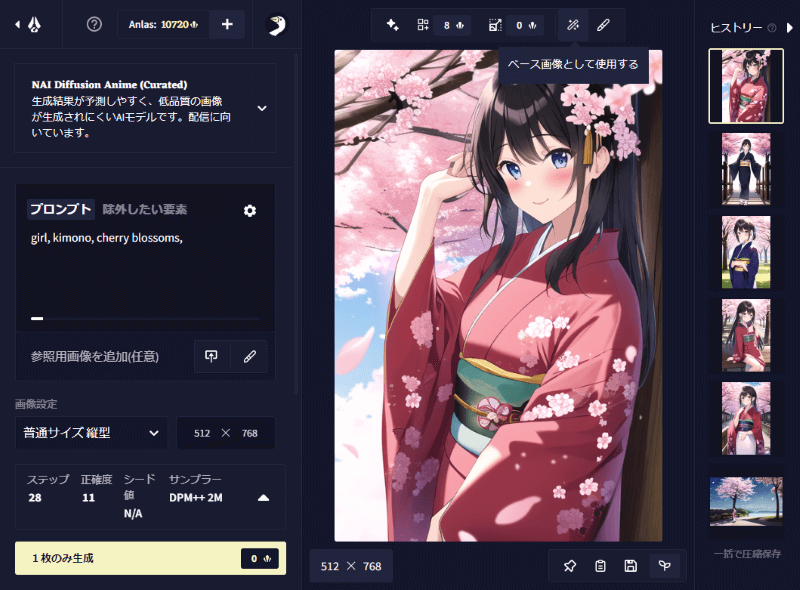
そしてこちらがスマホから操作するNovelAIの画面です。できることはパソコンでもスマホでも同じです。どちらでもお好みに合わせて利用できます。
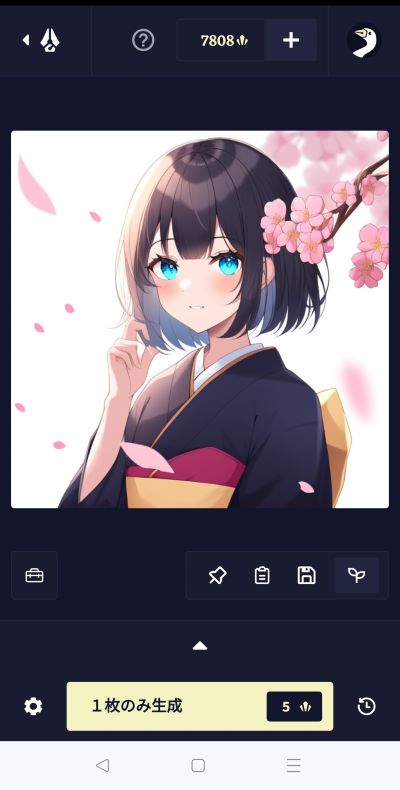
NovelAIはどうやって始めればいい?
NovelAIは無料?有料?

NovelAIは有料のサービスです。
NovelAIは有料サービスで、残念ながら無料で利用することはできません。
基本的には月単位のサブスクリプション契約ですが、サブスクリプション契約せずにサービス内通貨を都度購入して利用することもできます。
サブスクリプション契約では、最も安いプランは月額10ドル(約1500円)で、約200枚のイラストを生成することができます。いつ解約してもOKなので、気軽な気持ちで始めることができると思います。
サブスクリプション契約せずにサービス内通貨を購入して利用する場合は、4.79ドル(約700円)から購入できます。400枚ほどのイラストを生成できます。
どんなプランがあるの?違いはなに?
大きく言うと、「サブスクリプション(月単位)」と「通貨(Anlas)を都度購入」する方法があります。
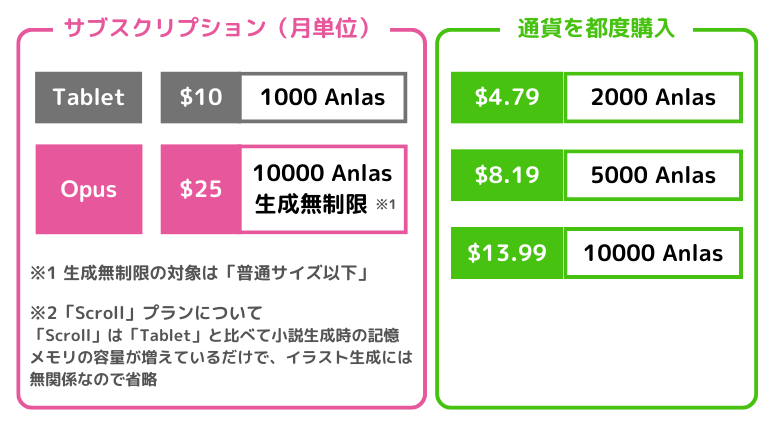
サブスクリプションプランは2023年11月現在、「Tablet」「Scroll」「Opus」の3つです。
ただし、「Scroll」は「Tablet」と比べて小説生成時の記憶メモリの容量が増えているというだけで、イラスト生成には関係ありません。なので、実質「Tablet」か「Opus」の2択です。
NovelAIでは「Anlas」というサービス内通貨を利用してイラストを生成します。プランによって毎月もらえるAnlasが違います。
| プラン | 料金(月額) | 内容 |
| Tablet | $10(約1500円) | 毎月1,000Anlasがもらえる。 |
| Opus | $25(約3750円) | 毎月10,000Anlasがもらえる。普通サイズ以下のイラストは無制限で生成できる。 |
イラストで消費するAnlasは一定ではなく、イラストのサイズなどの設定によって変わるのですが、小サイズならだいたい8Anlasくらいです。なので、Tabletプランであれば、毎月125枚くらいのイラストが生成できるということですね。
そして、注目すべきは「Opus」プランでは、普通サイズ以下のイラストはAnlasを消費せずに生成できるという点です。
実際にやってみるとわかりますが、NovelAIでのイラスト生成は運要素も強く、イメージ通りのイラストを引き当てるまで何度も何度もイラストを生成することになります。
本気でやり始めるとAnlasをどんどん消費してしまうというわけです。なので、Opusのイラスト生成無制限という特典はガチ勢にはとても安心なのです。

んー…でもまずは「Tablet」プランから始めてみようかな

ちょっと待ってください!
「Tablet」プランなら「Anlasの都度購入」の方がお得です💰
以前のNovelAIは「サブスク契約」のみだったので、ちょっとお試ししたいときは「Tablet」から始めるのが良い方法でした。
ですが、現在は「サブスク契約」しなくても「Anlasを都度購入」することができ、そちらの方が「Tablet」よりもお得です。詳しく説明します。
もっと気軽に始めるなら都度購入
2023年11月からはサービス内通貨の「Anlas」をサブスクリプションなしで購入して使えるようになりました。購入単位は以下の3パターンです。
| 購入単位 | 料金 |
| 2000 Anlas | $4.79(約720円) |
| 5000 Anlas | $8.19(約1320円) |
| 10000 Anlas | $13.99(約2100円) |
つまり、サブスクで「Tabletプラン(10ドル・1000Anlas)」を契約するより、「4.79ドルで2000Anlas購入」した方がお得という計算になります。

4.79ドル(約700円)から始められるからとっても気軽♪
まとめると、私のオススメは、「4.79ドルのAnlasの都度購入から始めて、もっとたくさん生成したくなったら無制限生成できるOpusプラン(サブスク)に移行する」という方法です。
NovelAIを始めてみよう
概要と料金がわかったところで、早速NovelAIを始めてみましょう!

次の手順に従って進めていけば、10分くらいで始めることができるはず♪
アカウント登録とログイン
- 手順1公式ページへアクセス
NovelAIのトップページにアクセスして、右上のLoginを押してアカウントの登録を開始します。

NovelAIのアカウント登録画面1 - 手順2登録の開始
Sign Upを押します。
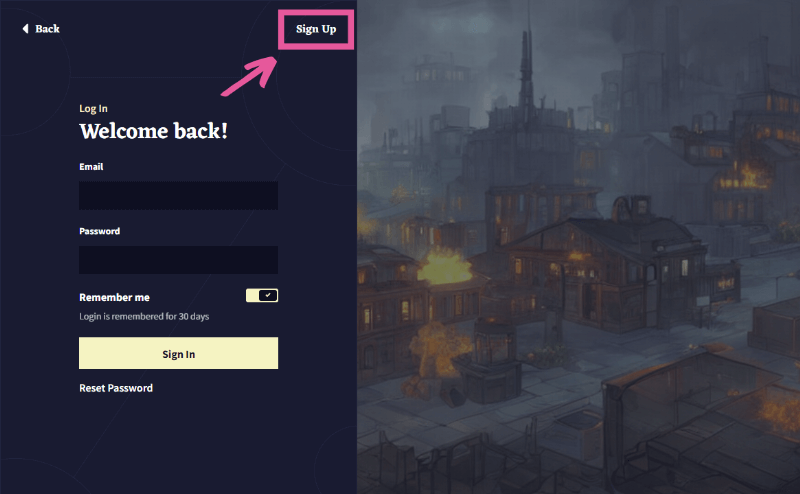
NovelAIのアカウント登録画面2 - 手順3必要事項の入力
登録するメールアドレスとパスワードを入力して「Start Writing!」というボタンを押します。
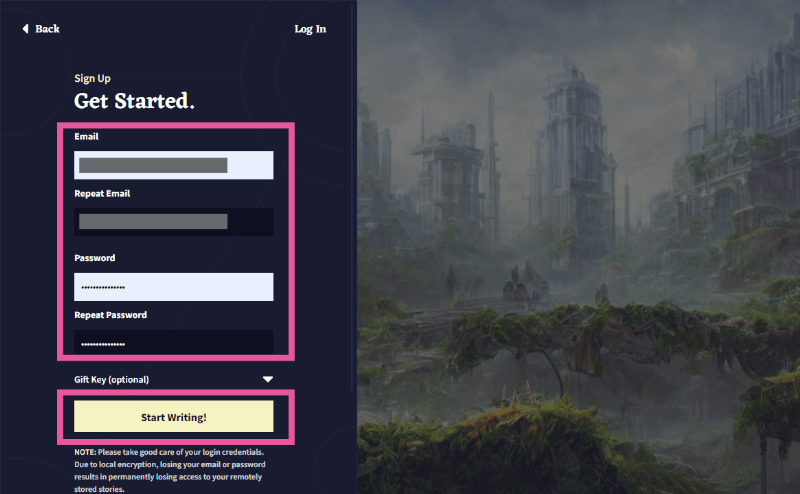
NovelAIのアカウント登録画面3 - 手順4メール認証
登録したメールアドレスに認証メールが届きますので、そのメールに記載されているURLにアクセスしましょう。
- 手順5ログインの開始
下記のような画面が表示されればメール認証は完了です。右上のLog Inを押して、早速ログインしてみましょう。
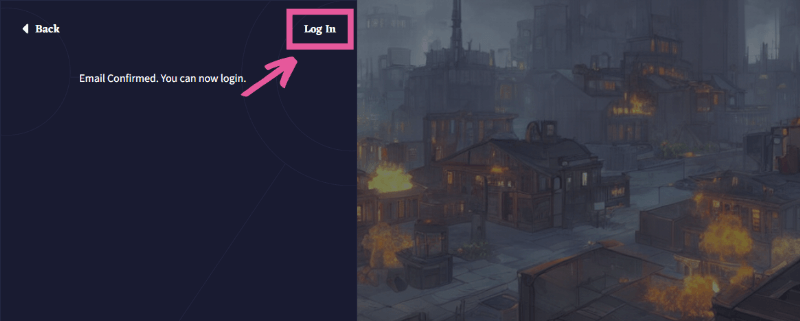
NovelAIのログイン画面1 - 手順6ログイン
先ほど登録したメールアドレスとパスワードを入力して「Sign In」ボタンを押します。
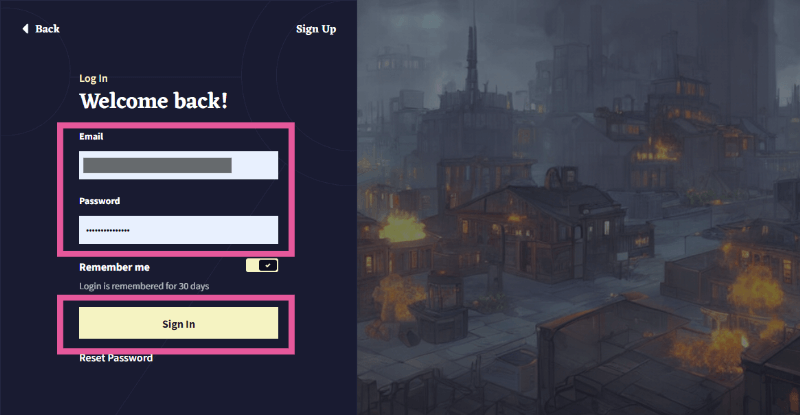
NovelAIのログイン画面2 - 手順7ログイン成功
ログインするとチュートリアルの画面が表示されますが、「No thanks, let me in!」を押して閉じてしまって構いません。
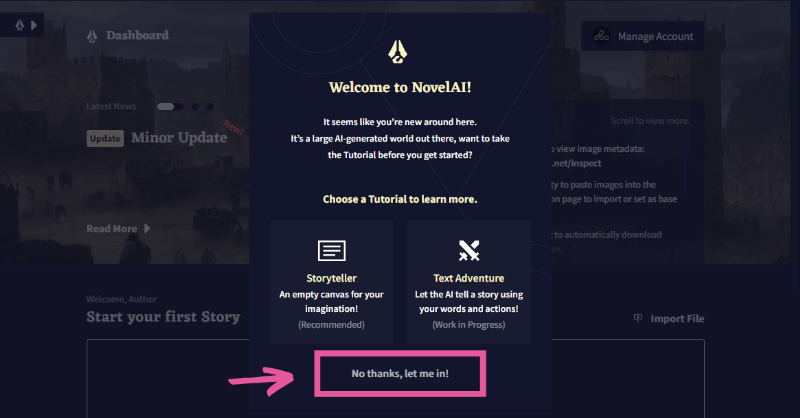
NovelAIのログイン後画面1
「画像を生成」からイラストを生成することができます。
ただし、最初にご説明した通り、NovelAIは有料サービスです。そのため、イラスト生成するためには「サブスクリプションを契約する」か「サービス通貨(Anlas)を都度購入する」必要があります。
![[NovelAI]「画像を生成」を選択](https://runrunsketch.net/wp-content/uploads/2022/11/novelai_login_3.png)
サブスク契約または都度購入
NovelAIでイラストを生成するためには、Anlasというサービス通貨が必要です。
Anlasを手に入れるために、大きく2つの料金体系があります。
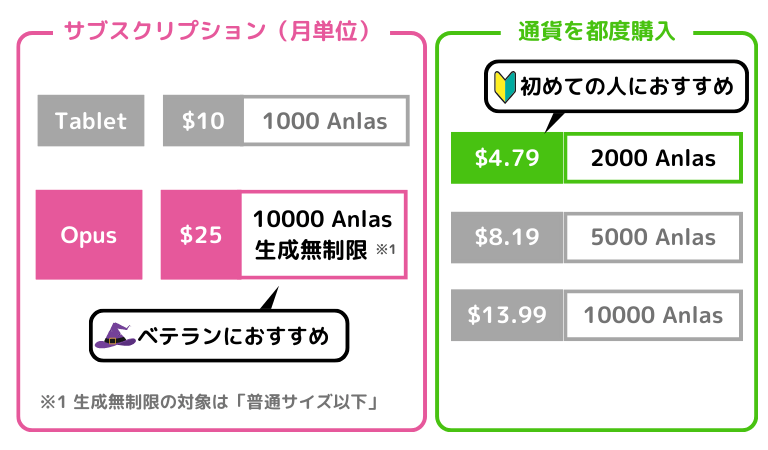
初めての人であれば、いきなりサブスクリプション契約よりも、4.79ドル(約720円)から気軽に始められる都度購入の方がオススメです。

気に入ったらサブスク契約すればいいもんね💡
NovelAIの支払い方法
NovelAIが対応している支払い方法は「PayPal」「Google Pay」「クレジットカード」の3つです。
a. サブスクリプションなしでAnlasを購入する
画像を生成する画面で、上部に「Anlas」が表示されています。その横の「+」ボタンをクリックします。
![[NovelAI] Anlasの都度購入1](https://runrunsketch.net/wp-content/uploads/2022/11/novelai_purchase1.png)
Anlasを購入する画面が開くので、お好きな単位でAnlasを購入します。
Anlasの消費量はサイズなどによって変わりますが、小サイズのイラストなら1枚 8Anlasくらいです。
なので、たとえば「2000Anlas」購入すると「約250枚」のイラストを生成できます。
![[NovelAI] Anlasの都度購入2](https://runrunsketch.net/wp-content/uploads/2022/11/novelai_purchase2.png)
b. サブスクリプション契約をする
前のセクションでご説明した通り、サブスクリプションのプランは実質「Tablet」か「Opus」です。
| プラン | 料金(月額) | 内容 |
| Tablet | $10(約1500円) | 毎月1,000Anlasもらえる。 |
| Opus | $25(約3700円) | 毎月10,000Anlasもらえる。普通サイズ以下のイラスト生成は無制限で生成できる。 |
ただし、2023年11月からはAnlasを都度購入できるようになったので、「Tabletプラン(10ドルで1000Anlas)」よりも「4.79ドルで2000Anlas都度購入」した方が基本的にお得です。
したがって、サブスク契約するなら実質的にほぼ「Opusプラン」一択となると思います。
では、プラン契約を進めていきましょう。
- 手順1設定画面
「ペン先のアイコン」をクリックしてメニューを開きます。
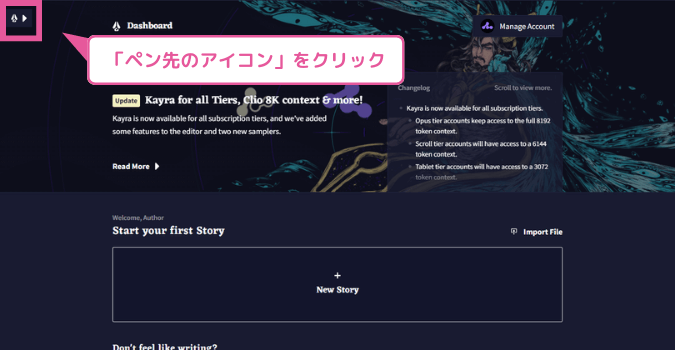
NovelAIの左側メニューを開く 「ガチョウのアイコン」をクリックします。
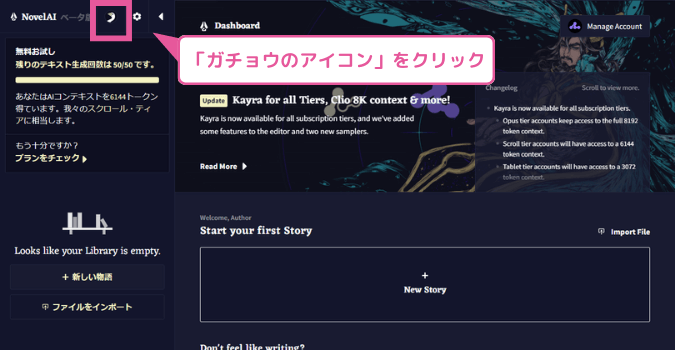
NovelAIの設定へ移動 - 手順2アカウント設定
「アカウント設定」をクリックします。
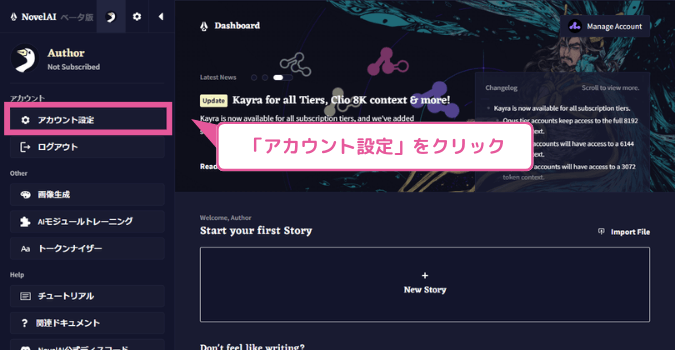
NovelAIのアカウント設定へ移動
「現在のティア」が現在の契約プランです。最初は何も契約されていないので「Not Subscribed」となっているはずです。横の「管理」を押してプラン契約画面に進みましょう。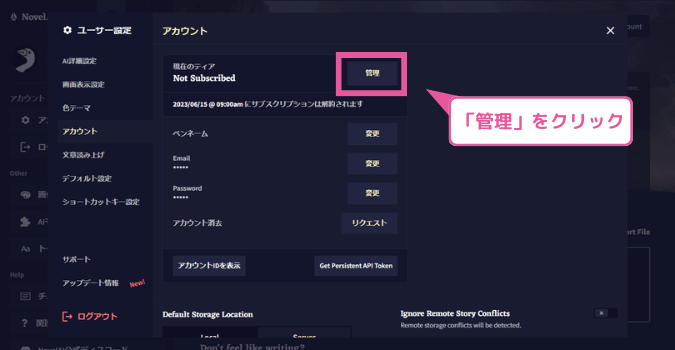
- 手順3プラン契約
「進む」をクリックします。
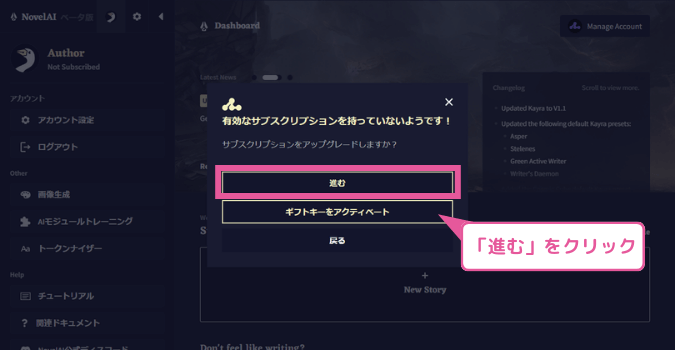
NovelAIのプラン契約 お好きなプランを選んで、メールアドレスの登録→お住まいの国の選択→支払い方法の登録と進んでいきます。
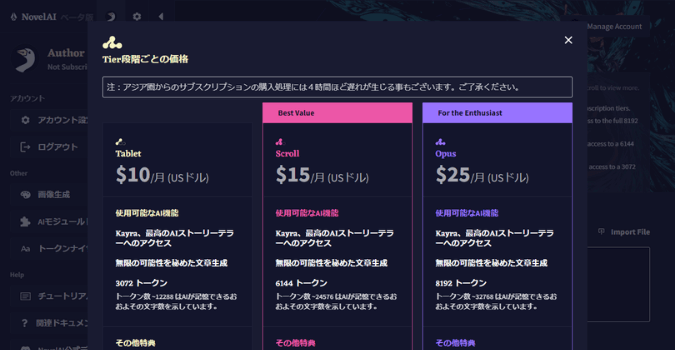
NovelAIのプラン一覧
イラストを生成しよう

「Anlas」を手に入れたら、早速イラストを生成してみましょう!

待ってました!
イラストを生成する
トップページの「画像を生成」をクリックしましょう。
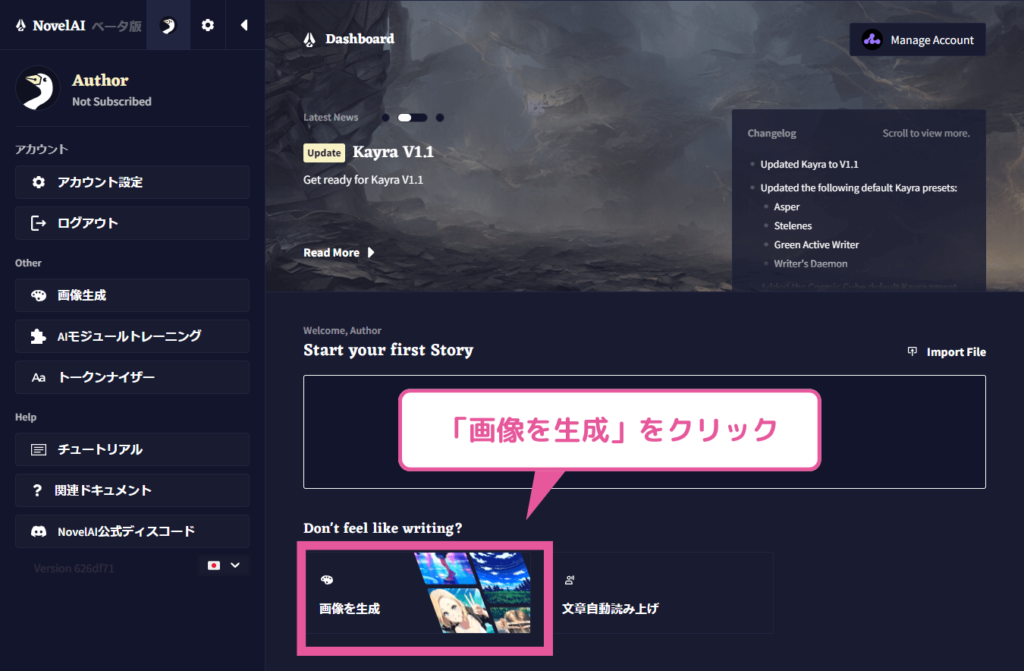
注意書きと同意画面が出てくるので、「Click here to agree with these terms」を押して、Acceptボタンを押しましょう。
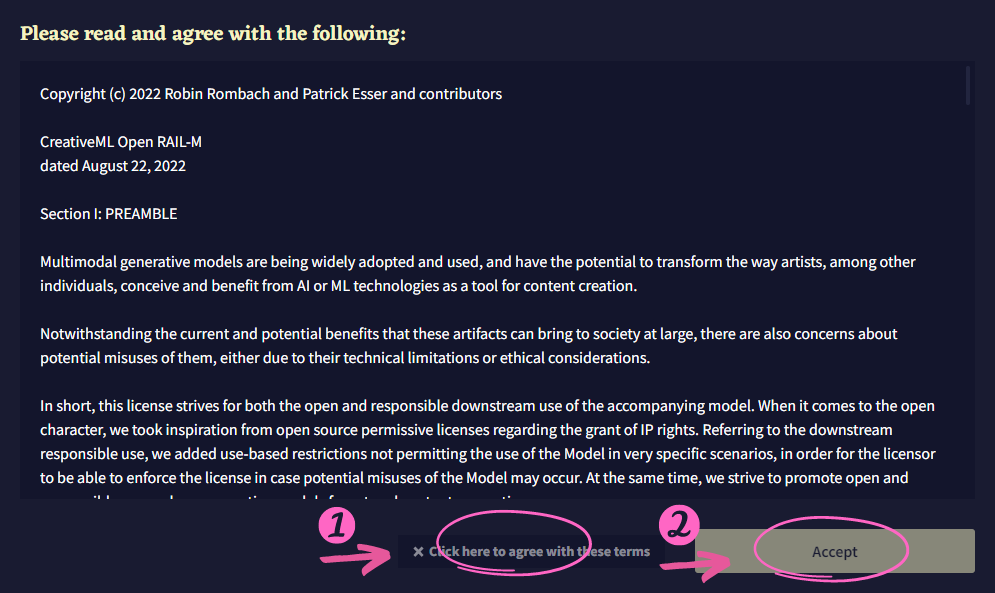
「イラストを生成した後は、ちゃんと保存してね」的な注意書きが出てくるので、OKを押します。
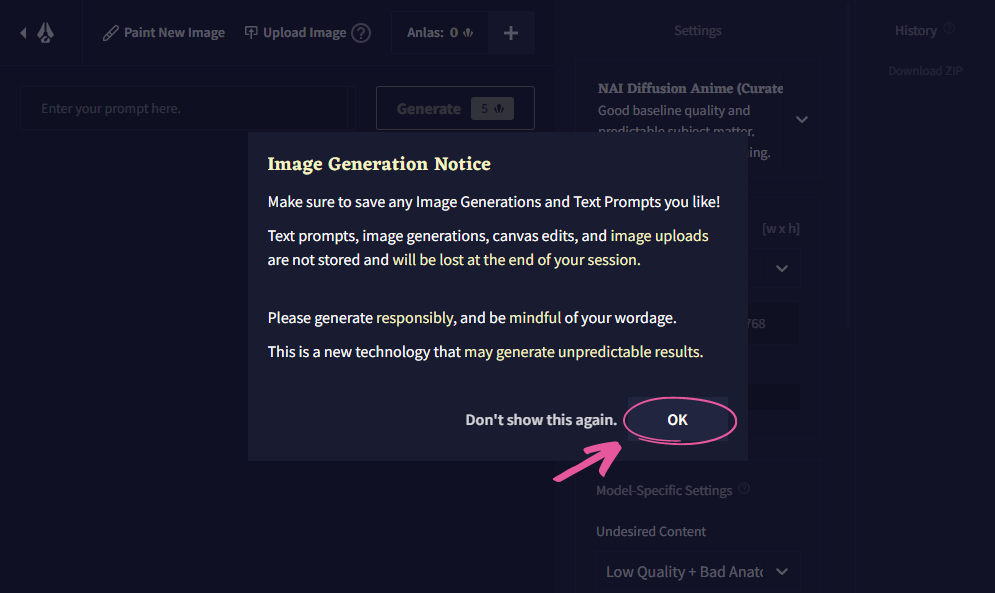
これがイラスト生成の画面です。上の方に現在保有しているAnlasが表示されているので確認しましょう。Tabletプランなら1000、Opusプランなら10000となっているはずです。
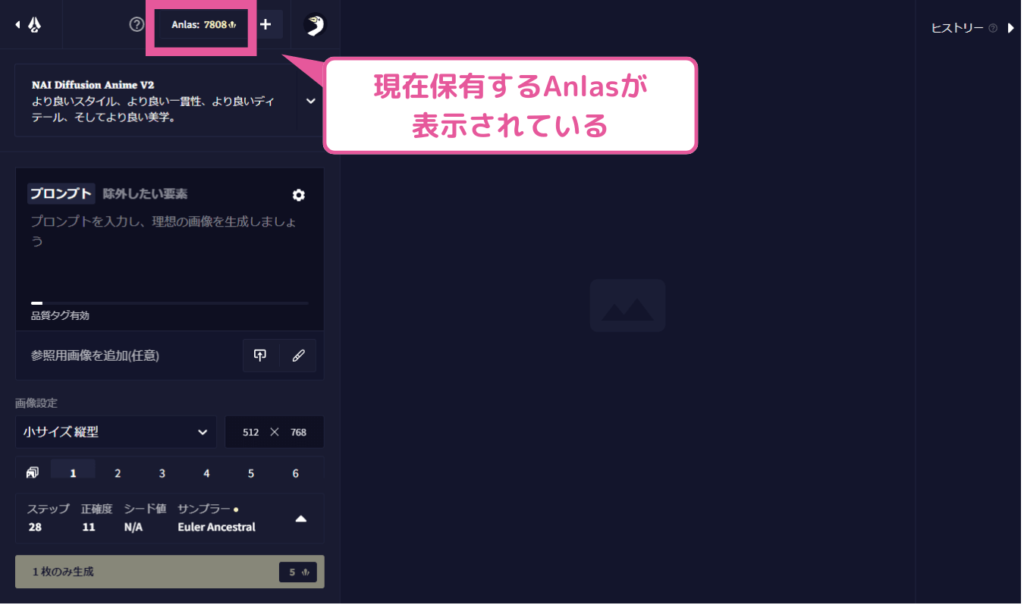
NovelAIの基本的な使い方は、「プロンプト」に「どんな絵を描きたいか」を言葉で入力して画像生成するということです。
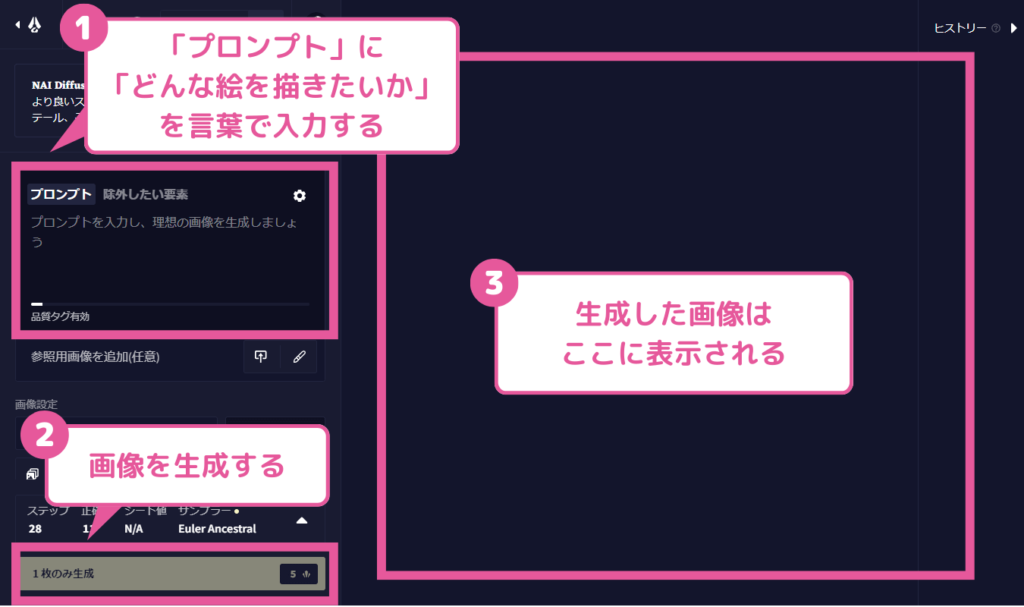
詳しくは次回の記事でご紹介しますが、試しに「桜が舞い散る中に立っているキツネ耳で金髪の少女」のイラストを生成してみましょう。
プロンプトに「桜が舞い散る中にたたずむキツネ耳で金髪の少女」と指定したいところですが、NovelAIは日本語に対応していないので、英語で入力する必要があります。
このとき、「桜が舞い散る中にたたずむキツネ耳で金髪の少女」をGoogle翻訳か何かで英訳して英文を入力してもいいのですが、もっと簡単でオススメの方法があります。それは、イラストの要素を単語で入力していく方法です。
「桜が舞い散る中に立っているキツネ耳で金髪の少女」であれば、その要素を並べてみましょう。
このとき、重要な順で並べたほうがいいです。今回は人物がメインなので、人物の特徴を表す言葉から並べていくのがいいですね。
少女, キツネ耳, 金髪, 立っている, 桜
となります。これを英訳して、
little girl, fox ears, blond hair, standing, cherry blossoms
となります。これをプロンプトに貼り付けましょう。
すると、生成ボタンの横に消費するAnlasの量が表示されます。消費するAnlasは生成するイラストのサイズやその他の設定値によって変わります。
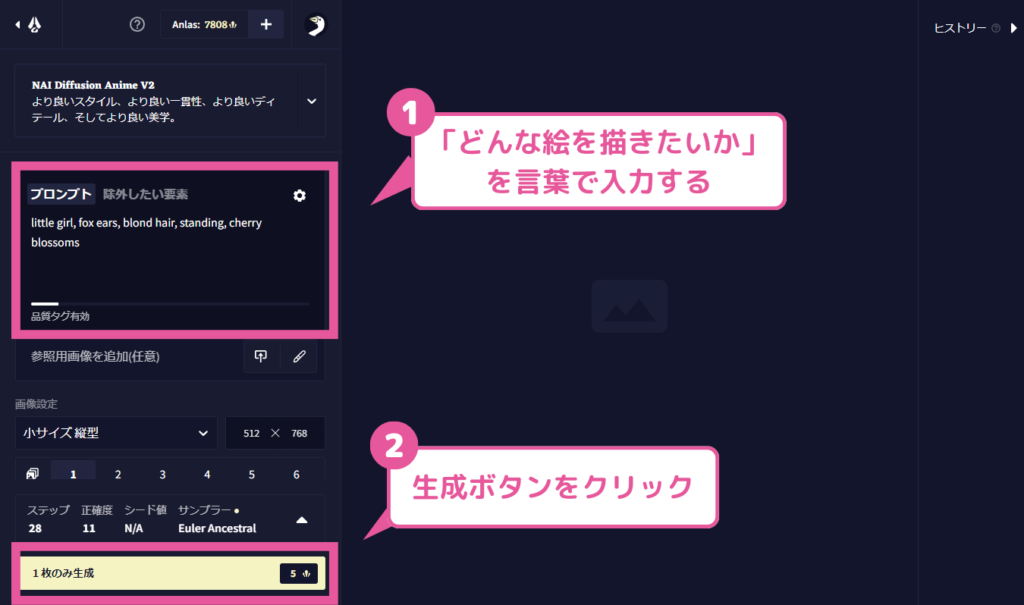
消費するAnlas量に納得したら、生成ボタンを押しましょう。数秒すると、キャンバスエリアに生成されたイラストが表示されます。
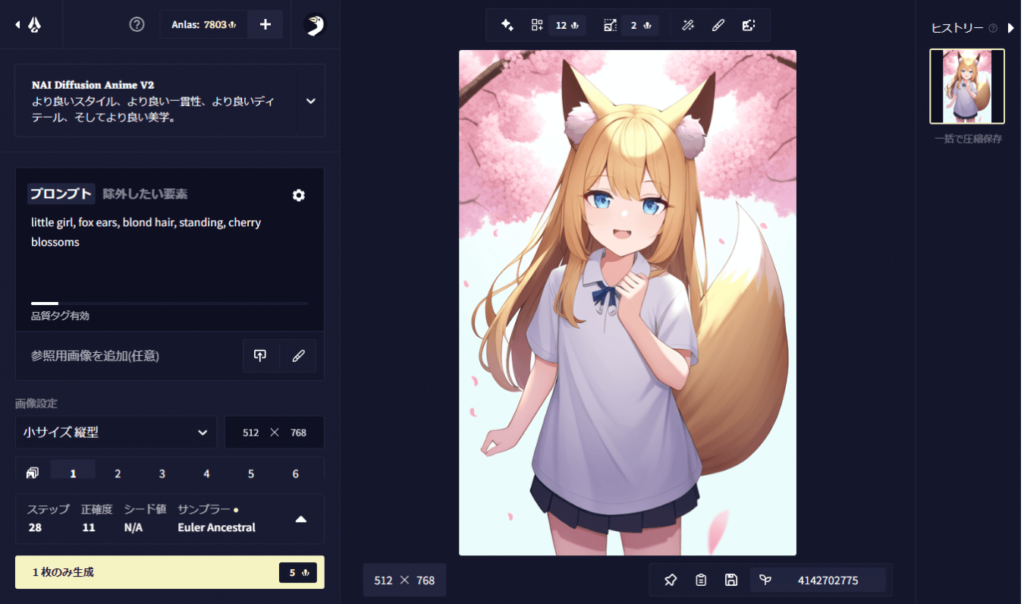

かわいいイラストができたよ♪やったね!

おめでとうございます🎉これであなたもAIイラストデビュー♪
いかがでしたか?イメージ通りのイラストは生成できましたか?
実際には一発で思い通りのイラストを描けることは稀ですが、まずはAIイラストのすごさ、楽しさを感じていただけたなら大成功です!

これだけでも楽しいですが、次はもっと思い通りのイラストを生成するためのコツを学んでいきましょうね♪
さて、NovelAIを使う準備が整ったので、次はイラスト生成の基本的なやり方について詳しく見てみましょう。

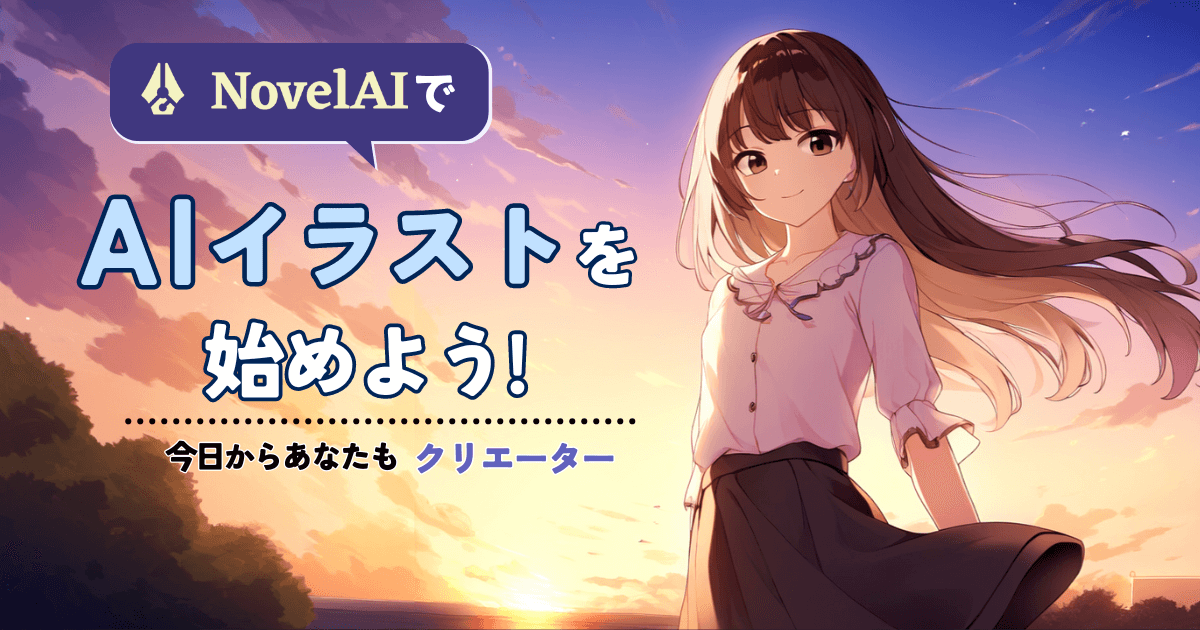
![[NovelAI] 日本語表示の設定](https://runrunsketch.net/wp-content/uploads/2022/11/novelai_japanize_v2.png)


コメント
Anasを購入しようとしたんですが、クリックする度に「リロードしろ(意訳)」とメッセージが表示されるばかりで購入できません…言われた通りリロードしても意味がない状態です。何が原因なのかわからないです。
返信が遅くなり申し訳ありません。
現在、私の環境ではAnlasは購入できそうな雰囲気です。(購入ボタンを押すと、「本当に以下の内容を購入しますか?」という確認メッセージが表示され、「購入を確定する」ボタンが表示されています)
NovelAIはサーバーが不安定になっていることもあるので、時間をおいて(日を改めて)からクリックした方がいいのかもしれません。
それでも解決しない場合、公式のDiscord(https://discord.com/invite/novelai)で聞いてみるといいのかもしれません。